对于娱乐、办公来说,网络是必不可少的,尤其是经常要带电脑出门办公的人来说,但不是每个地方都有Wi-Fi或者有线网络的 。
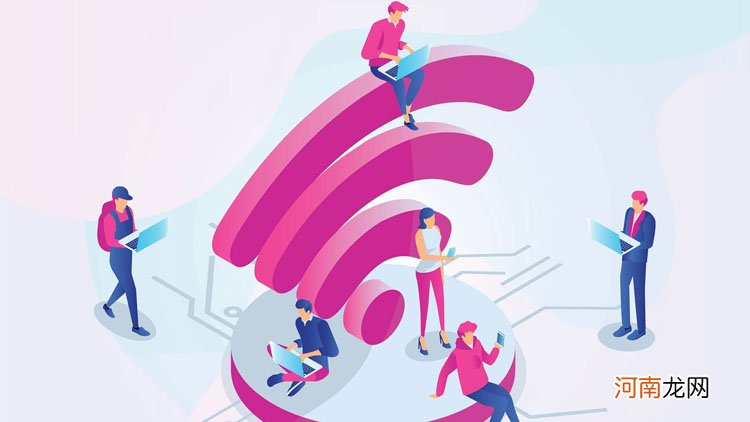
文章插图

文章插图
用这种随身Wi-Fi是个不错的方式,前提是需要入手一台随身Wi-Fi并办一张流量卡 。
手机本身就能随时随地上网,那么能不能把手机网络共享给电脑呢?实际上还真能实现,这里就介绍两种安卓手机共享网络的方法 。
热点
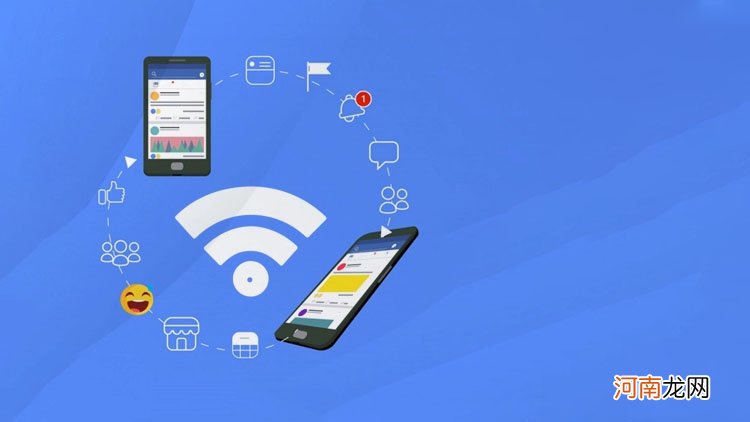
文章插图
第一种方法肯定很多人都想到了,那就是开热点 。
需要注意的是,开热点会消耗手机流量 。
这里以原生系统为例,其它手机系统大同小异 。
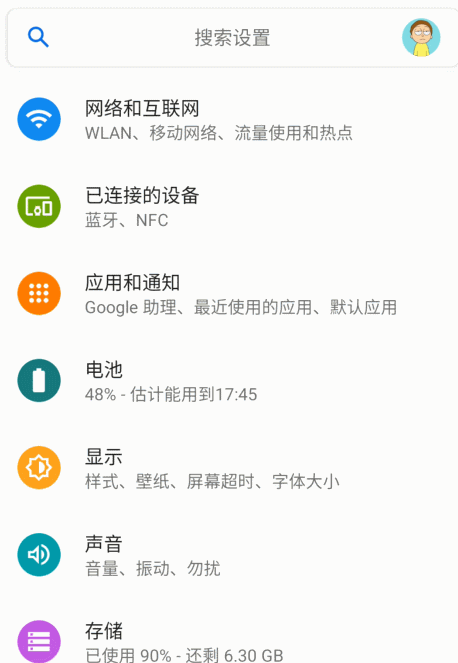
文章插图
打开设置,在搜索中搜索“热点”进入“热点和网络共享”打开“WLAN热点”在“WLAN热点”中,可以自定义 热点名称 ,安全性选择 WPA2 并设置密码 。关于 AP频段 的选择,推荐 5GHz频段 ,因为其速度快,延迟低,如果5GHz电脑搜索不到,就选择 2.4GHz。设置好后,开启热点即可USB网络共享
【手机和电脑怎么连接 手机和电脑怎么连接网络共享】

文章插图
有些台式机没有Wi-Fi功能,或者笔记本Wi-Fi功能损坏,就无法使用上一种方法了,这就引出了第二种,USB网络共享 。
USB网络共享 ,就是将手机网络通过USB共享给电脑,如果手机没有连接Wi-Fi,将会消耗手机流量,如果手机已经连接Wi-Fi,将不会消耗手机流量 。
同样还是以原生系统为例,其它手机系统可以参考 。
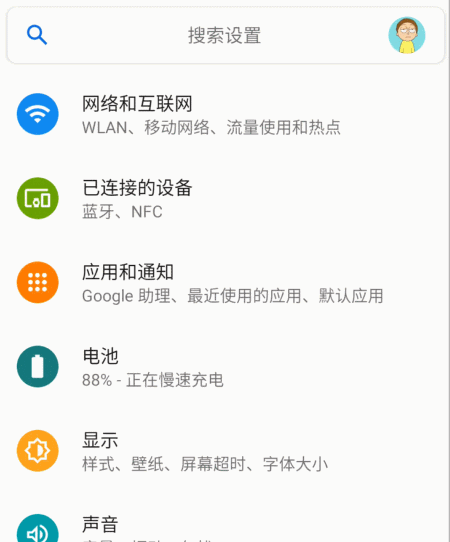
文章插图
首先使用USB连接手机和电脑打开设置,在搜索中搜索“网络共享”进入“热点和网络共享”打开“USB网络共享”稍等片刻即可
我们来测试一下用这种方法,使用移动4G网络,电脑上网速度如何 。
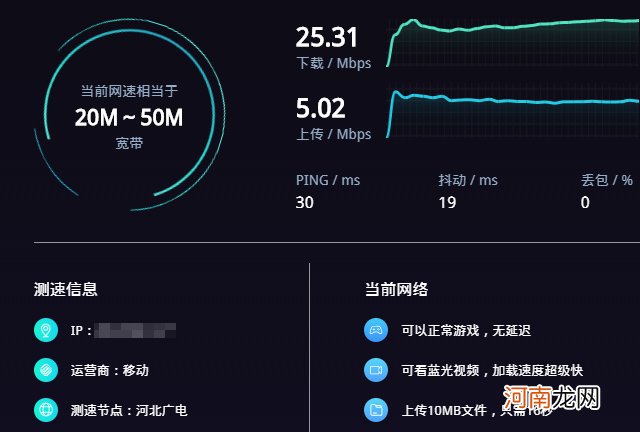
文章插图
速度还是OK的 。
如果“USB网络共享”无法开启,有可能是数据线损坏或者没有打开“USB调试”,后者需要现在“关于手机”中连续点击 版本号 7次打开“开发者模式”,并在“开发者模式”中打开“USB调试” 。
使用 USB网络共享 相当于将手机变成电脑的外置网卡,首次使用电脑需要先安装驱动,所以首次使用需要等待驱动安装完成 。
(图侵删)
- 借记卡是什么卡 借记卡是干什么的
- 电脑配置怎么看 电脑配置怎么看联想
- 两个手机怎么定位,看位置 华为两个手机怎么定位,看位置
- 碳酸钠的俗称和用途
- 手机号准确查找位置 用号码能查出手机位置吗
- 笔记本硬盘数据恢复 如何恢复电脑磁盘里面的文件
- 贵阳的气候条件很好,白天天气暖和 贵阳的气候条件
- ps怎么使用钢笔工具 ps怎么用钢笔工具写字
- 如何定位老公的手机所在位置 怎么在老公手机上安装定位软件
- 手机怎么才可以知道老婆位置 怎么通过手机知道老婆的位置
